Flectra es un software ERP y CRM gratuito y de código abierto ideal para pequeñas y grandes empresas. Flectra combina las capacidades de los sistemas CRM y ERP en un paquete único y potente. Es una bifurcación de Odoo Community Edition y tiene como objetivo replicar muchas de las características de Odoo Enterprise. Es probable que este sistema ERP simple, rico en funciones y rentable satisfaga todas sus necesidades comerciales.
Características
- CRM, RRHH y Nómina
- Contabilidad y Gestión Financiera
- Inteligencia empresarial
- Comercio electrónico:tienda en línea
- Gestión de inventario y producción
- Lista de materiales y gestión de proveedores
En este tutorial, explicaremos cómo instalar la edición comunitaria de Flectra en Debian 10.
Requisitos
- Un nuevo Debian 10 VPS en la plataforma en la nube Atlantic.Net
- Una contraseña de root configurada en su servidor
Paso 1:crear el servidor en la nube de Atlantic.Net
Primero, inicie sesión en su servidor en la nube de Atlantic.Net. Cree un nuevo servidor, eligiendo Debian 10 como sistema operativo con al menos 4 GB de RAM. Conéctese a su servidor en la nube a través de SSH e inicie sesión con las credenciales resaltadas en la parte superior de la página.
Una vez que haya iniciado sesión en su servidor Debian 10, ejecute el siguiente comando para actualizar su sistema base con los últimos paquetes disponibles.
apt-get update -y
Paso 2:instalar PostgreSQL
Flectra utiliza PostgreSQL como base de datos, por lo que deberá instalarlo en su servidor. Puede instalarlo con el siguiente comando:
apt-get install postgresql -y
Después de instalar Flectra, deberá crear un nuevo usuario para Flectra. Puedes crearlo con el siguiente comando:
su - postgres -c "createuser -s flectra"
Paso 3:instalar las dependencias de Flectra
A continuación, deberá instalar todas las dependencias necesarias para Flectra. Puede instalarlos con el siguiente comando:
apt-get install node-less gcc python3-venv build-essential python3-pillow python3-wheel python3-lxml python3-dev python3-pip python3-setuptools npm nodejs git gdebi libldap2-dev libsasl2-dev libxml2-dev libxslt1-dev libjpeg-dev libpq-dev -y
Una vez que todas las dependencias estén instaladas, deberá instalar la herramienta wkhtmltopdf en su sistema. El wkhtmltopdf es un conjunto de herramientas de línea de comandos para convertir HTML en PDF y varios formatos de imagen. Puede instalarlo con el siguiente comando:
wget https://github.com/wkhtmltopdf/packaging/releases/download/0.12.6-1/wkhtmltox_0.12.6-1.buster_amd64.deb dpkg -i wkhtmltox_0.12.6-1.buster_amd64.deb apt-get install -f
Paso 4:instalar Flectra
Primero, deberá crear un nuevo usuario del sistema para ejecutar Flectra. Puedes crearlo con el siguiente comando:
useradd -m -U -r -d /opt/flectra -s /bin/bash flectra
Nota :El nombre de este usuario debe ser el mismo que su usuario de PostgreSQL.
Después de crear el usuario de Flectra, cambie el usuario a Flectra y descargue la última versión de Flectra con el siguiente comando:
su - flectra git clone --depth=1 --branch=1.0 https://gitlab.com/flectra-hq/flectra.git flectra
A continuación, cree un entorno virtual de Python para Flectra con el siguiente comando:
python3 -m venv flectra-venv
A continuación, ejecute el siguiente comando para activar el entorno virtual.
source flectra-venv/bin/activate
A continuación, deberá editar el archivo requirements.txt y realizar algunos cambios.
nano flectra/requirements.txt
Encuentra las siguientes líneas:
psycopg2==2.7.3.1; sys_platform != 'win32' psycopg2==2.8.3; sys_platform == 'win32'
Y reemplácelos con las siguientes líneas:
psycopg2==2.8.5; sys_platform != 'win32' psycopg2==2.8.5; sys_platform == 'win32'
Guarde el archivo y luego instale los módulos necesarios con el siguiente comando:
pip3 install -r flectra/requirements.txt
Después de instalar todos los módulos, desactívelo del entorno virtual y salga del usuario de flectra con el siguiente comando:
deactivate exit
Paso 5:configurar Flectra
Primero, deberá crear algunos directorios para almacenar archivos, registros y complementos de Flectra. Puede crearlos con el siguiente comando:
mkdir -p /opt/flectra/flectra-custom-addons /var/log/flectra /etc/flectra touch /var/log/flectra/flectra.log
A continuación, proporcione la propiedad adecuada a los directorios anteriores con el siguiente comando:
chown -R flectra:flectra /opt/flectra/flectra-custom-addons /var/log/flectra /etc/flectra
A continuación, cree un archivo de configuración principal de Flectra con el siguiente comando:
nano /etc/flectra/flectra.conf
Agregue las siguientes líneas:
[options] admin_passwd = flectra-master-password db_host = False db_port = False db_user = flectra db_password = False logfile = /var/log/flectra/flectra.log logrotate = True proxy_mode = True addons_path = /opt/flectra/flectra/addons, /opt/flectra/flectra-custom-addons
Guarde y cierre el archivo.
Paso 6:cree un archivo de servicio de Systemd para Flectra
A continuación, deberá crear un archivo de servicio de Flectra para administrar el servicio de Flectra. Puedes crearlo con el siguiente comando:
nano /etc/systemd/system/flectra.service
Agregue las siguientes líneas:
[Unit] Description=flectra [Service] Type=simple SyslogIdentifier=flectra PermissionsStartOnly=true User=flectra Group=flectra ExecStart=/opt/flectra/flectra-venv/bin/python3 /opt/flectra/flectra/flectra-bin -c /etc/flectra/flectra.conf StandardOutput=journal+console [Install] WantedBy=multi-user.target
Guarde el archivo, luego vuelva a cargar el demonio systemd con el siguiente comando:
systemctl daemon-reload
A continuación, inicie el servicio Flectra y habilítelo para que se inicie al reiniciar el sistema con el siguiente comando:
systemctl start flectra systemctl enable flectra
En este punto, Flectra se inicia y escucha en el puerto 7073.
Paso 7:acceda al panel de control de Flectra
Ahora, abra su navegador web y acceda al panel de Flectra usando la URL http://your-server-ip:7073 . Debería obtener la siguiente pantalla:
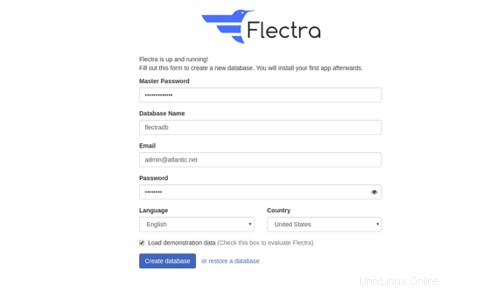
Proporcione su contraseña maestra de Flectra que definió previamente en el archivo de configuración de Flectra, la base de datos, el correo electrónico, la contraseña y haga clic en Crear base de datos botón. Debería ver el tablero de Flectra en la siguiente pantalla:
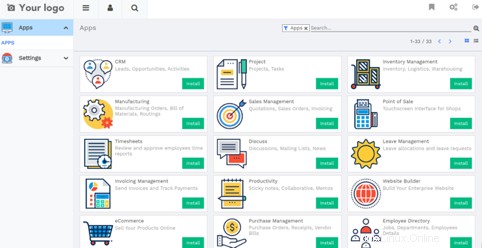
Conclusión
En la guía anterior, aprendió cómo instalar Flectra en el entorno virtual de Python en Debian 10. Ahora puede usar Flectra como un sistema ERP o CRM para sus necesidades comerciales; utilice Flectra en su cuenta de Alojamiento VPS de Atlantic.Net!